12 Noviembre de 2015 16:39

Llegó hace unos pocos años y lo hizo para quedarse. Hoy, WhatsApp tiene 900 millones de usuarios; todos sabemos usarlo, pero como siempre tiene algunos detallecitos para hacerlo más útil. A continuación, la “Biblia del Whatsapp”, con todos los trucos, claves y secretos para disfrutarlo al máximo.
Las novedades
Por estos días se actualizó la aplicación, y sumó un par de cositas. Si usás Android, en la última versión vas a poder guardar una copia de las conversaciones en Google Drive. Así, si cambiás de teléfono vas a poder cargar todos los chats antiguos de una forma muy sencilla. Si usás un iPhone es igual, pero usa iCloud. Podés elegir la frecuencia con que hace el backup, si usa Wi-Fi o 3G, etcétera.
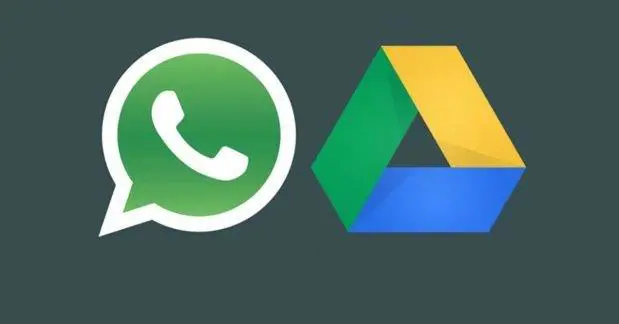
La última versión para Android hace backups en Google Drive.
La otra es que ahora en estas dos plataformas podés marcar un mensaje como favorito (usando la estrella que aparece cuando lo seleccionás). ¿Para qué? Para encontrarlo después en “Mensajes destacados” (una de las opciones del menú de configuración. Ideal para guardar mensajes con direcciones, teléfonos, etcétera.
Todo sobre los grupos
Los grupos de Whatsapp son todo un tema. Amor y odio encontrados y variadísimas tipologías para este fenómeno. Hay quienes crean grupos para todo, por temas, y llegan a tener varios grupos con los mismos participantes para hablar de distintos temas. Nunca faltan los subgrupos donde hablan algunos integrantes de un grupo mayor.
A veces los temas se terminan y el Whatsapp se convierte en un cementerio de grupos en desuso algunos de los cuales ya ni siquiera tienen otros integrantes. Como fuere, WhatsApp pensó en todo y cuenta con interesantes herramientas para sacar el mayor provecho de los grupos y evitar muchas de sus contras.
Un socio para el administrador
Llegan buenas nuevas para quienes por alguna razón se inmolaron y resultaron administradores de un grupo y ahora reciben los mensajes de “cambié de celular, ¿podrías corregirlo en el grupo?”. Ahora es posible tener más de un administrador: basta con entrar en la ventana de información de grupo y clickear sobre el miembro al que se desee tener de compañero de karma.
Fuera de aquí: eliminar contactos del grupo
Uno de los placeres de los administradores: eliminar miembros del grupo. Solo hay que entrar en la información del grupo, buscar al miembro que se quiera eliminar y pulsar en su nombre, se abrirá un menú con la opción eliminar. Listo, uno menos.

El mensajero que compró Facebook tiene 900 millones de usuarios.
Cállense por favor: silenciar grupo
Esta función es muy conocida y adorada por muchos usuarios. Usarla puede hacernos sentir muy bien. Sobre todo con esos grupos demasiado activos. Para los momentos en los que las notificaciones no dejan de caer y el teléfono parece una cajita de música, Whatsapp ha creado la opción “Silenciar grupo” que se activa desde los tres puntitos en el esquina superior derecha y ofrece la posibilidad de silenciarlo por 8 horas, una semana o un año.
Leído o no leído, esa es la cuestión
Se sabe, muchos se escudan en la multitud para perderse, lo mismo pasa con los grupos de Whatsapp, al mandar un mensaje no sabemos si nos están ignorando o algunos no leyeron el mensaje. Es simple: hay que dejar pulsado el mensaje hasta que en la parte de arriba aparezca un icono de información (una letra “i” en un circulito). Al pulsarlo aparecerá la información sobre quién lo ha recibido, a qué hora, y también quién y cuándo lo ha leído.

La tildes de “leído, no leído”, causaron polémica.
Esto sí, esto no: desactivar guardado automático de archivos multimedia
Si participás en algunos de esos grupos donde circula mucho contenido multimedia... polémico (videos, sobre todo) podés configurar la aplicación para que no baje automáticamente los archivos (en Ajustes de chat) y evitar dos cosas: consumir datos del abono -podés ponerlo para que sólo bajen automáticamente en Wi-Fi- y para controlar qué verá alguna otra persona que esté mirando, por ejemplo, la galería de fotos (que indexa los archivos de la carpeta Whatsapp y puede resultar en un momento incómodo).
Persona a persona
En el caso de los chats uno a uno, Whatsapp también ofrece diferentes alternativas, herramientas y opciones que nos permitirán sacar el mayor provecho de esta maravillosa aplicación.
Guardar para después: marcar como no leído
Desde mediados de este año, WhatsApp permite marcar conversaciones como "no leídas". Esta posibilidad es ideal para marcar conversaciones que queremos responder luego, etcétera. Es un ayuda memoria. Sólo hay que pulsar sobre una conversación y elegir "Marcar como no leído". Atención: esto no elimina los tildes azules (es decir, para el otro los mensajes figuran como vistos), sino que deja un circulo verde en la conversación para identificarla y leerla luego.
Un minuto para pensar: sacar tildes azules
Hablando de eso: cuando llegó el doble tilde azul, confirmando la lectura de un mensaje, el sentimiento fue contradictorio. Bueno, hecha la ley, hecha la trampa. Los creadores de Whatsapp escucharon a sus usuarios y desarrollaron una actualización en la que se permitía desactivar esta función. Simplemente hay que ir a Ajustes > Cuenta > Privacidad y quitar el check de 'Confirmación de lectura'. Ahora sí, podemos volver a decir que no leímos el mensaje.
Un grupo pero de uno a uno: destinatarios múltiples
Basta de armar grupos para solamente avisar que alguien llega más tarde. Para decirle algo a muchas personas al mismo tiempo y que además parezca que se lo decimos a cada uno, existe la función 'Difundir mensaje'. En la pantalla de chats se pulsa el botón de menú y luego el de crear una 'Nueva lista de difusión' para luego elegir los contactos a los que se desee enviar el mensaje.
No me controles: quitar hora de última conexión
A veces cuanto menos sepan nuestros contactos sobre nuestros movimientos, mejor. Por eso, en su última actualización, WhatsApp incluyó la posibilidad de ocultar la hora de última conexión. Es muy sencillo, solo es cuestión de ir a Ajustes, elegir Info de la cuenta> Privacidad > Hora de últ.vez. Allí habrá que seleccionar nadie, y ¡listo!
No queremos saber nada de vos: denunciar como spam
Esta nueva función permite bloquear y denunciar a un usuario como spam al recibir un nuevo mensaje de un número no registrado en la agenda.
WhatsApp en el teléfono de la dama y la PC del caballero
Whatsapp Web corre en Chrome/Firefox/Safari/Opera y requiere que el teléfono esté disponible para recibir mensajes: es decir, encendido y conectado a Internet, ya que si los mensajes no llegan al teléfono, tampoco lo harán a la PC. Hace poco incorporó al iPhone para su plataforma Web (ya estaba para Android, Windows Phone, BlackBerry y otros). Los pasos a seguir son simples: entrar a la página web.whatsapp.com con la PC. Una vez allí dirigirse a Ajustes> WhatsApp Web y escanear el código QR que aparece en el navegador; así WhatsApp Web se abrirá automáticamente.
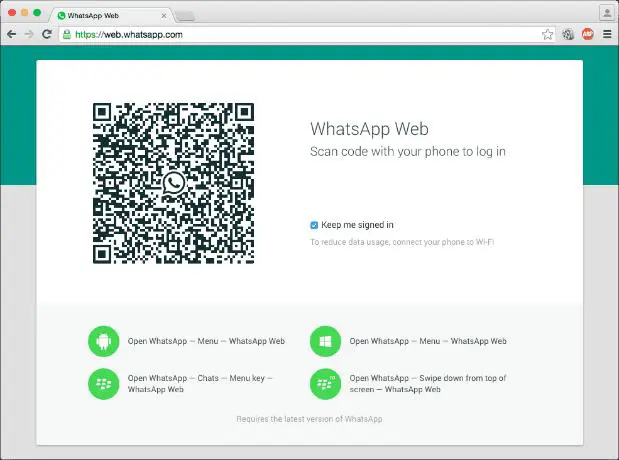
Web WhatsApp, una opción disponible desde 2015.
Los elegidos: accesos directos en la pantalla inicio
Ideal para aquellos contactos con los que se habla más frecuentemente. Basta con ir a las conversaciones del contacto deseado, acceder a menú, de allí a “Más” y presionar “Añadir un acceso directo”. Esta opción solo está disponible para equipos con Android.
Coordenadas por favor: Compartir ubicación
Para compartir la ubicación mientras se usa la app en iOS, solamente hace falta presionar el botón “Compartir” (en la parte inferior izquierda) dentro de una conversación, y elegir “Compartir ubicación”. En Android, en cambio, se presiona el botón de “Adjuntar” (ese que tiene forma de pequeño clip), se elige “Ubicación” y finalmente se decide si uno quiere enviar la ubicación usando el GPS o buscarla a mano en el mapa.








